本文主要是介绍ADS中使用Momentum进行电源完整性分析示例,希望对大家解决编程问题提供一定的参考价值,需要的开发者们随着小编来一起学习吧!
这个应用可以帮助工程师用更快的时间使用ADS Momentum完成PDN分析。该应用描述了利用ADS Momentum RF模拟器进行PDN分析的方法,大大缩短了计算时间。
该分析主要应用与高速数字设计。
在此应用中使用了以下ADS特性:
- ADS设计流程集成(ADFI)。
- 电磁协同仿真。
- Momentum仿真。
仿真流程如下:

- 在Allegro中创建ADFI文件
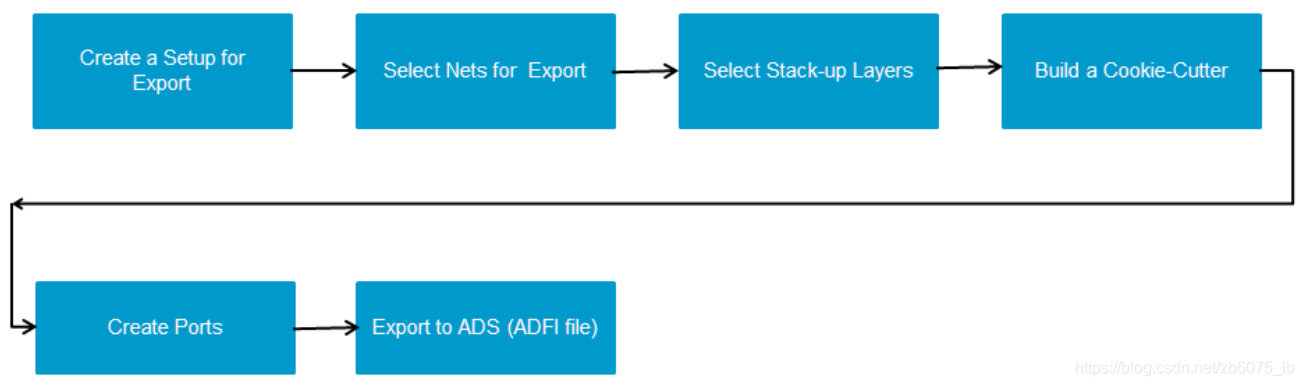
要将Allegro文件导出到ADS,首先需要在Allegro中创建一个ADFI文件。步骤如下:
- 在Allegro中创建setup;
选择Export To ADS/EMPro>setup,之后弹出set up for EEsof Export设置框,在Export Setting中选择默认设置Sample Fine Setting A:use strip and vias,点击OK完成设置:

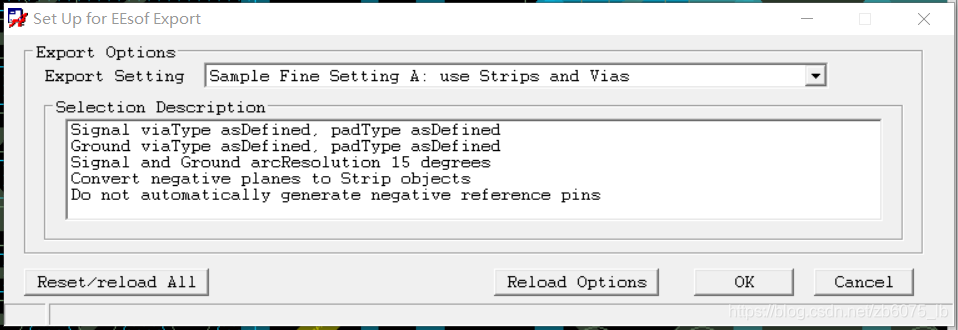
- 选择基于网络的几何图形进行导出并放置EM电磁端口;
完成上述setup设置之后需要选择网络、器件或管脚,建立一个切割器、创建一个端口。步骤如下:
在Allegro中点击Export To ADS/EMPro>select traces,之后弹出select geometry and place ports对话框。1).在Trace select界面,可通过网络名称搜索、直接在Allegro中点击、过滤器过滤等几种方式选择信号或电源网络。2).在Layer select界面,设置层叠,保持默认即可。3).在Cookie cutter界面,点击Build for Signal Nets自动实现网络区域切割。4).在Component/pin select界面,选择所有相关的器件和管脚。5).在Ports界面,点击autoplace完成端口自动创建。至此,设置完成,点击OK。

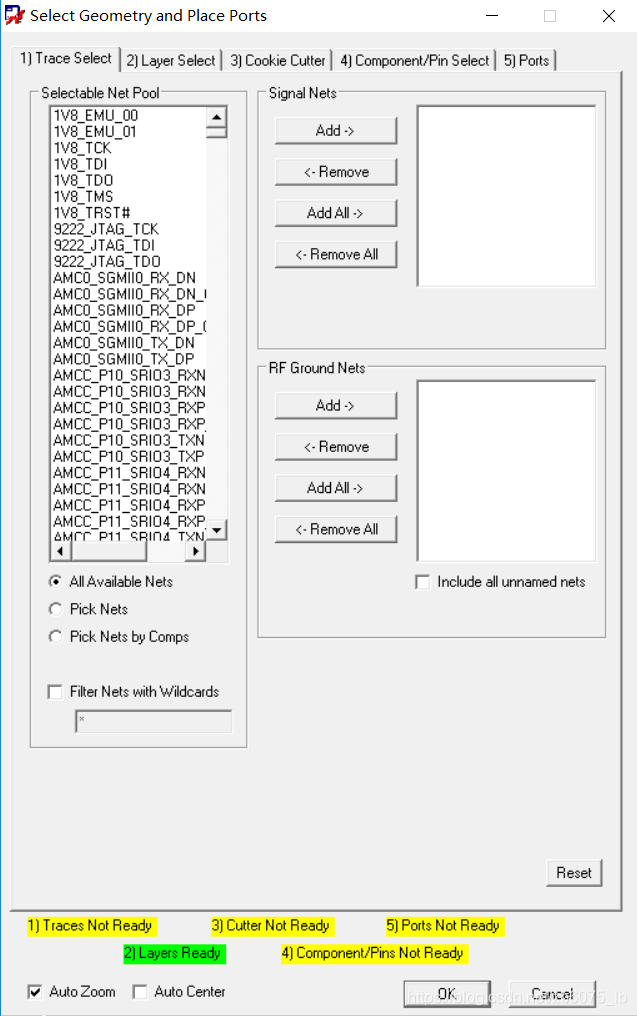

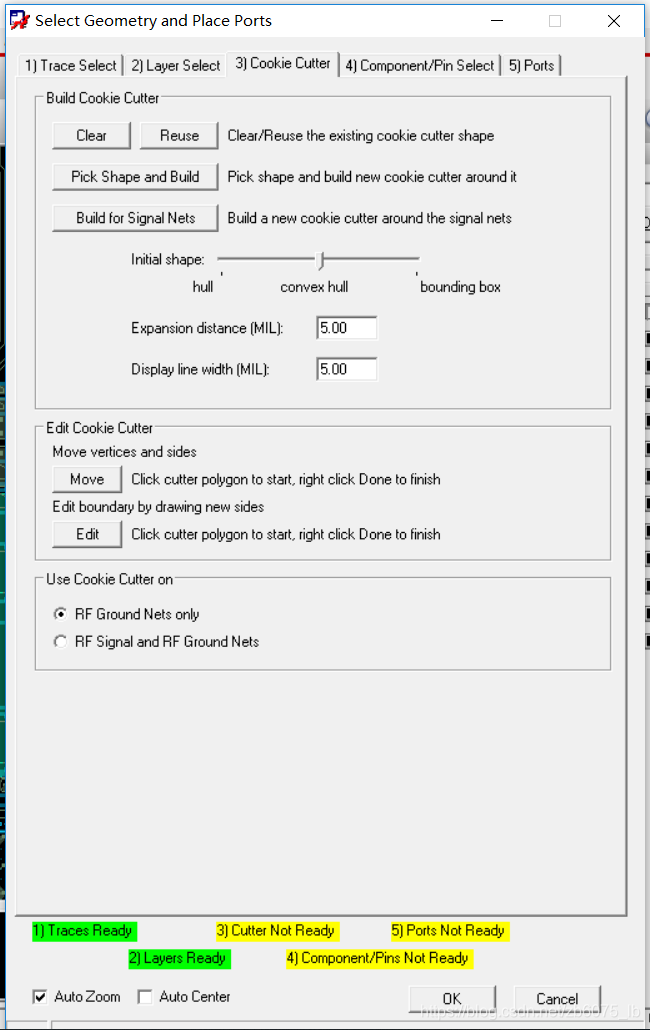
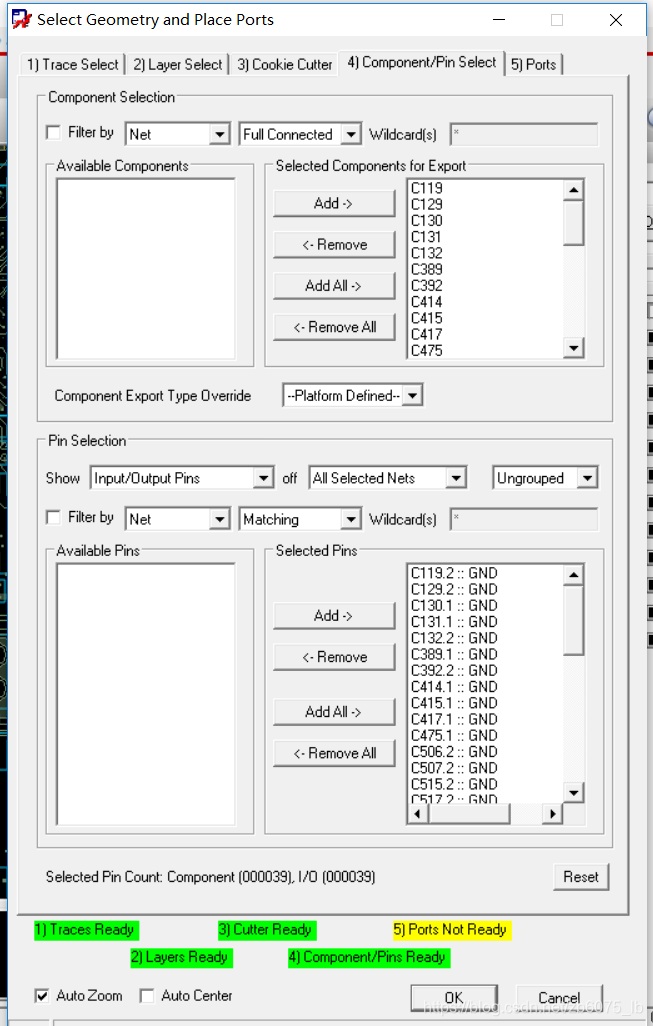
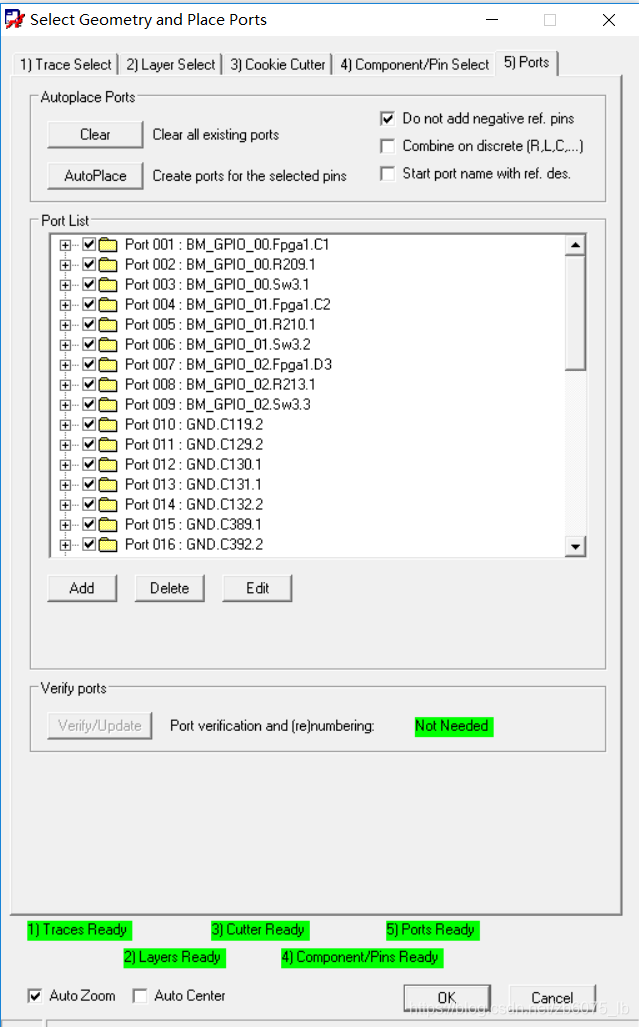
- 导出ADFI文件。
在建立了设计和选择网之后,最后一步是保存所选的设计信息以供导入。Allegro DFI导出设置和选择是专门为从ADS/EMPro建立和运行EM仿真收集相关信息而量身定做的。如果必要,你应该小心在Allegro DFI选择数据和调整出口。这可以在ADS/EMPro中执行EM模拟时节省大量时间。
点击Export to ADS/EMPro>Export>Selected to ADS,创建用于导入ADS的ADFI文件。
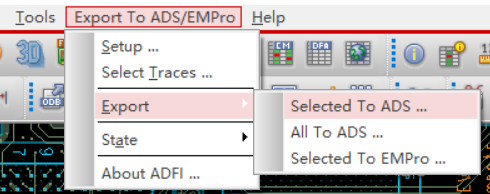
- 在ADS中导入ADFI文件。
注意提前必须先在ADS中创建一个workspace并打开,此次才能使用File>import>design进行导入。
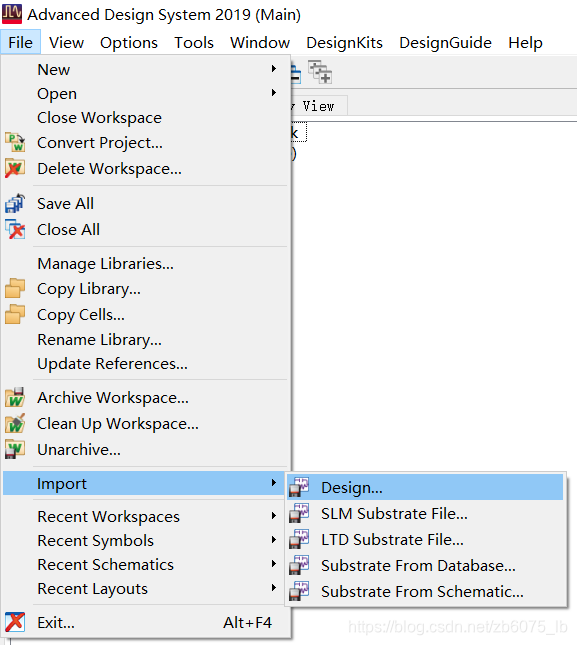
选择文件格式为ADFI File Format,并浏览指定要导入的文件。
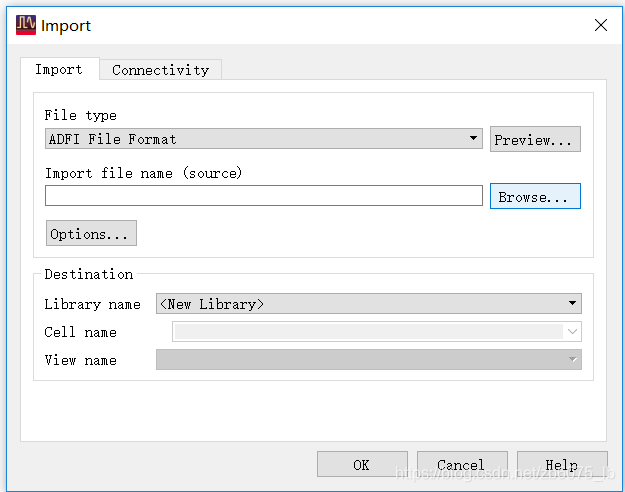
点击options,选择网络名<net name>和管脚名<pin name>,同时勾选generate schematic for all remaining components。点击ok完成设置。
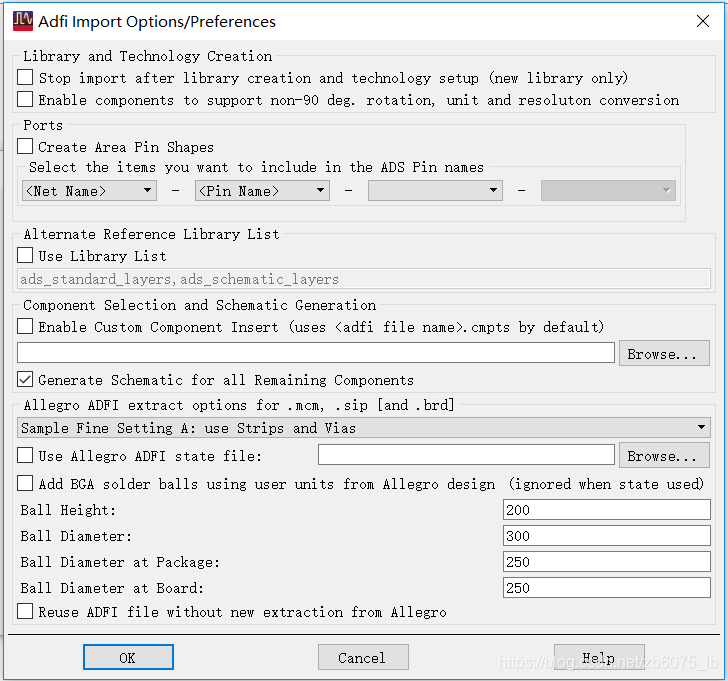
点击OK完成导入后自动打开Layout内容。
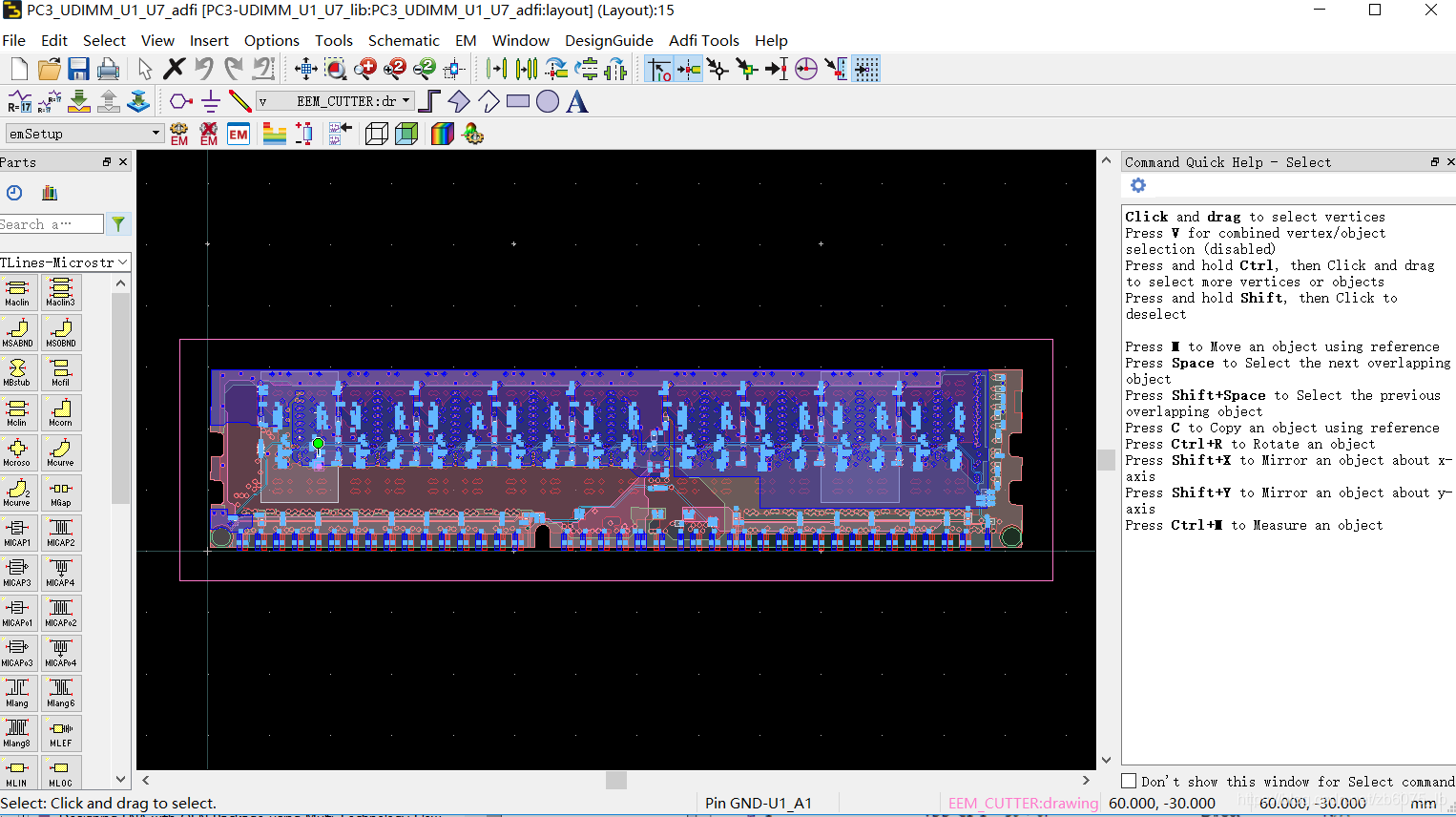
- 建立Momentum仿真。
使用EM设置窗口,定义各种模拟器选项,如基板、端口和频率。步骤如下:
- 定义基板
在Layout界面,点击EM>Substrate,在弹出的界面,指定高亮的传导层操作为sheet。
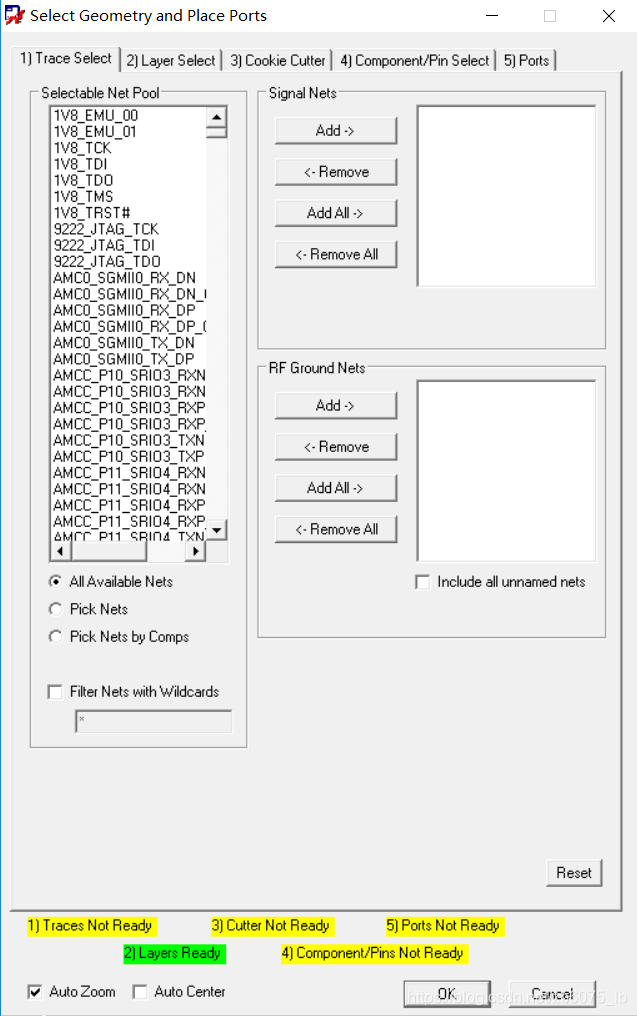
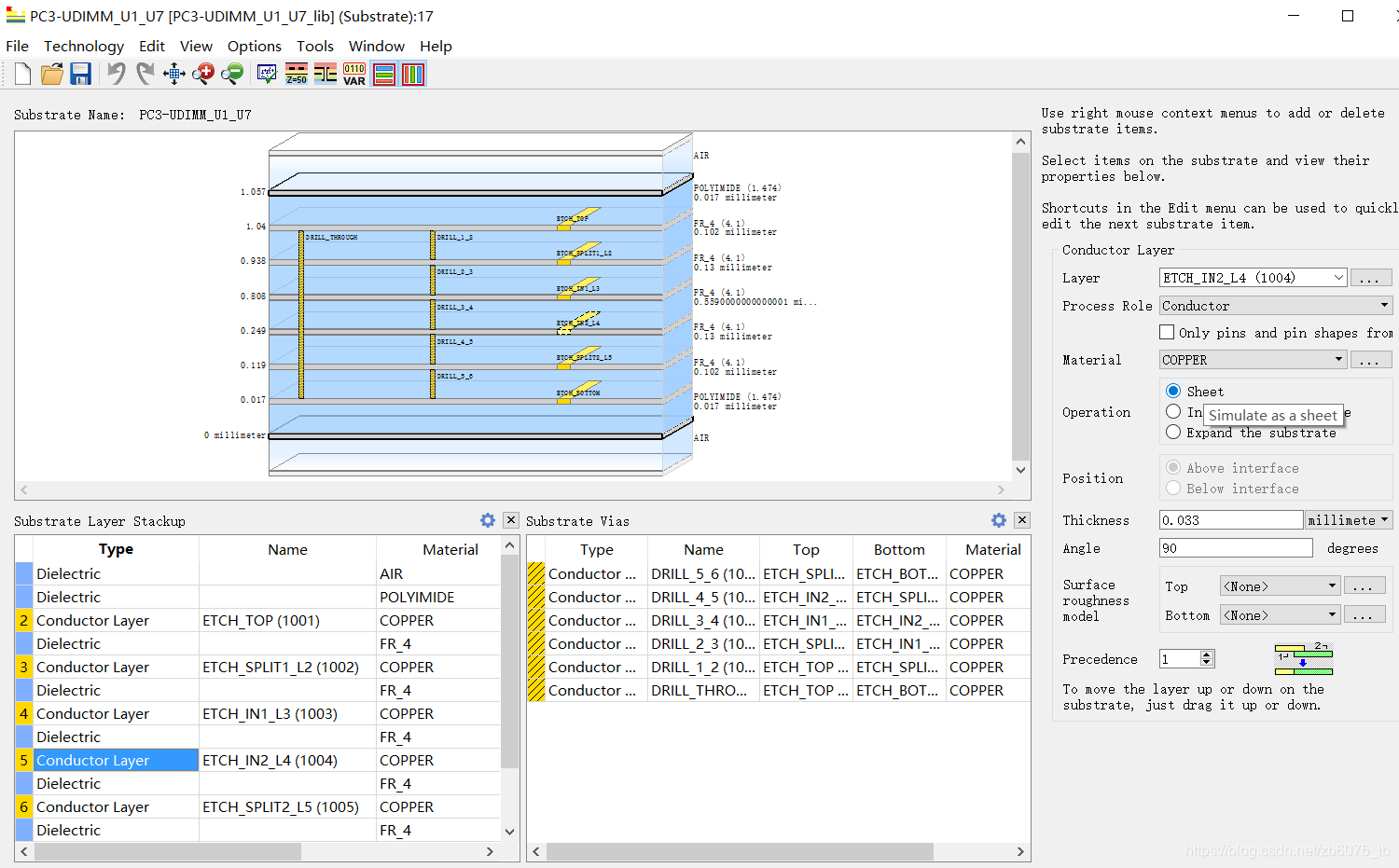
- 选择Momentum RF模拟器
选择EM>simulation setting进行仿真设置。
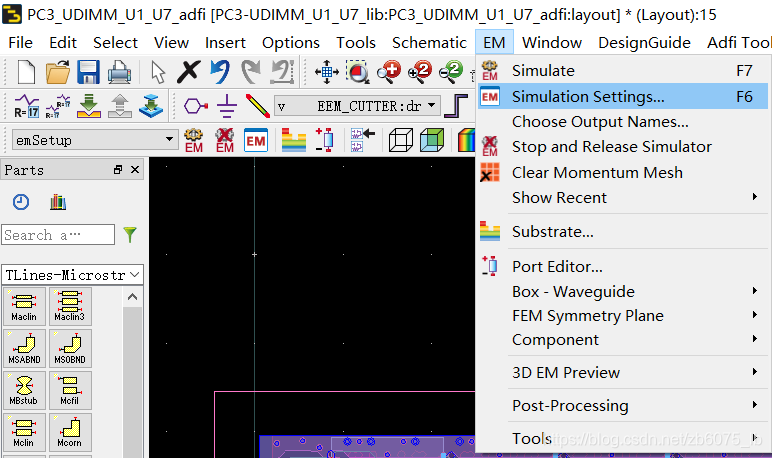
在弹出的对话框(如下图),所示点击Mom RF Cosim如下图所示:
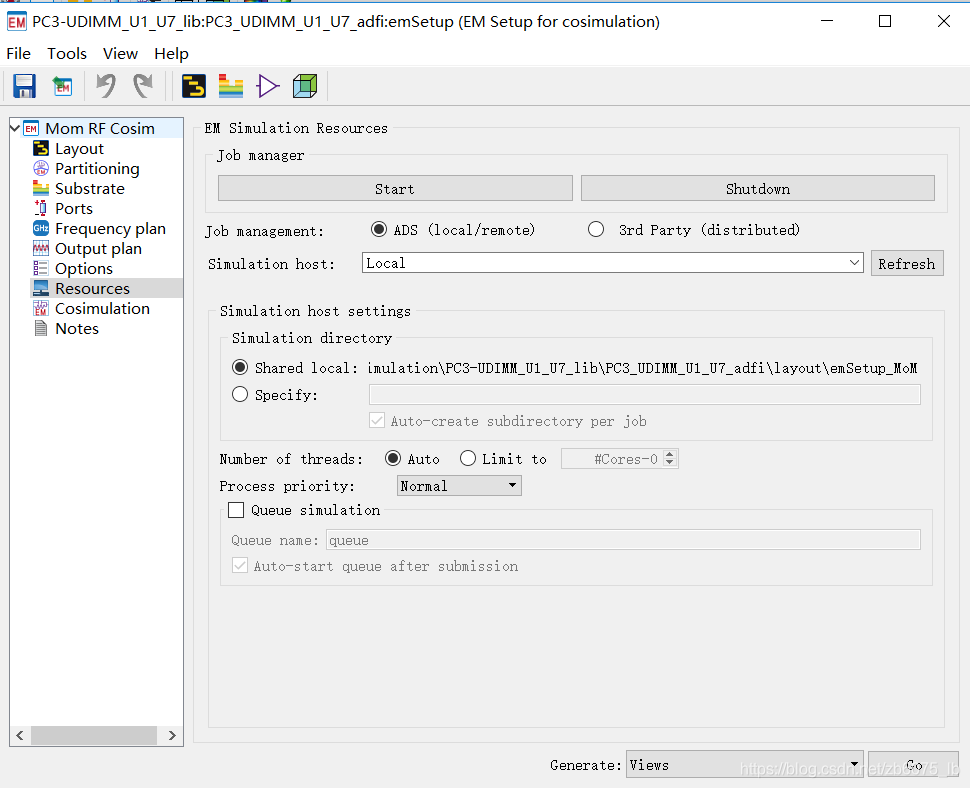
设置类型为EM Cosimulation,EM Simulator为Momentum RF。
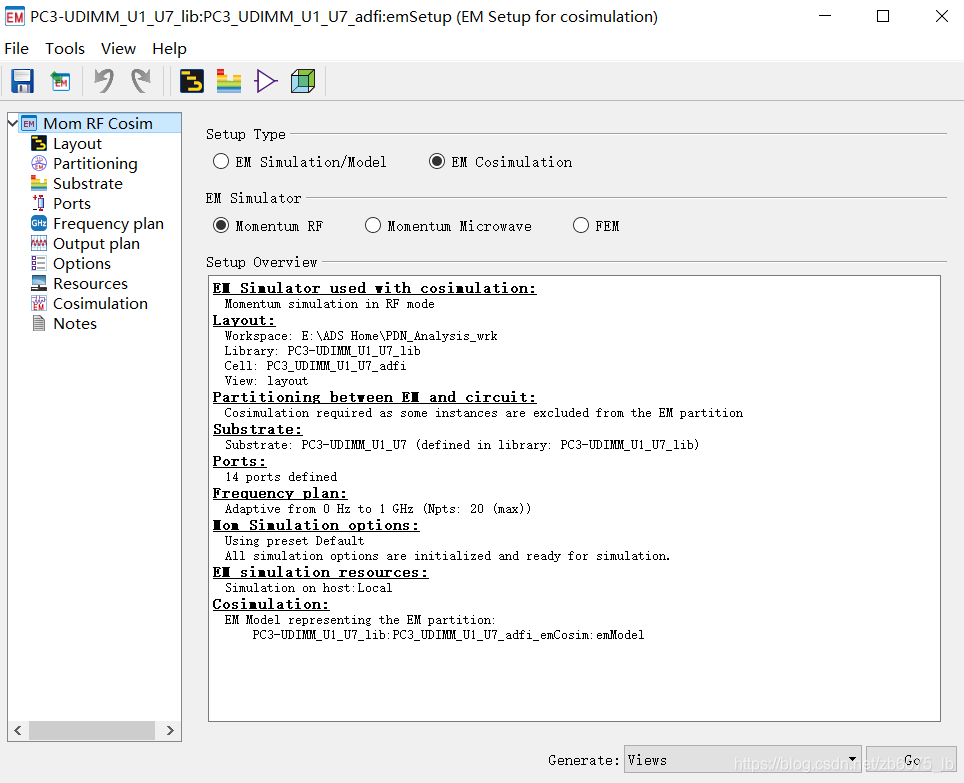
- 设置频率
选择Frequency Plan,添加频率设置如下。
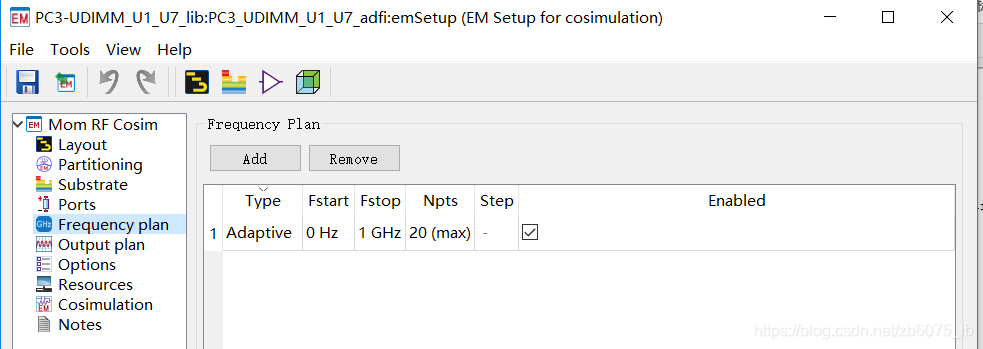
- 指定物理模型设置
为了获得更快的EM仿真结果,请指定以下物理模型设置:
点击Options>physical model,选择Via为wire。
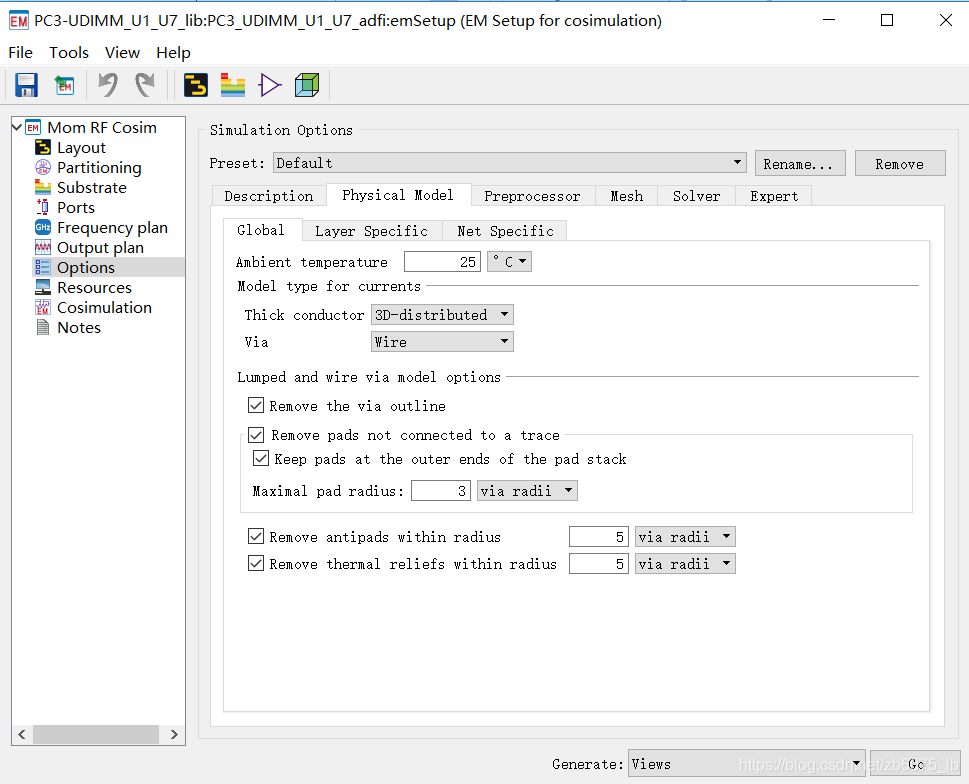
- 指定预处理设置
在用户定义的snap距离中输入0.015 mm,以指定最大布线宽度的20%。在弧度分辨率度数arc revolution中输入60。
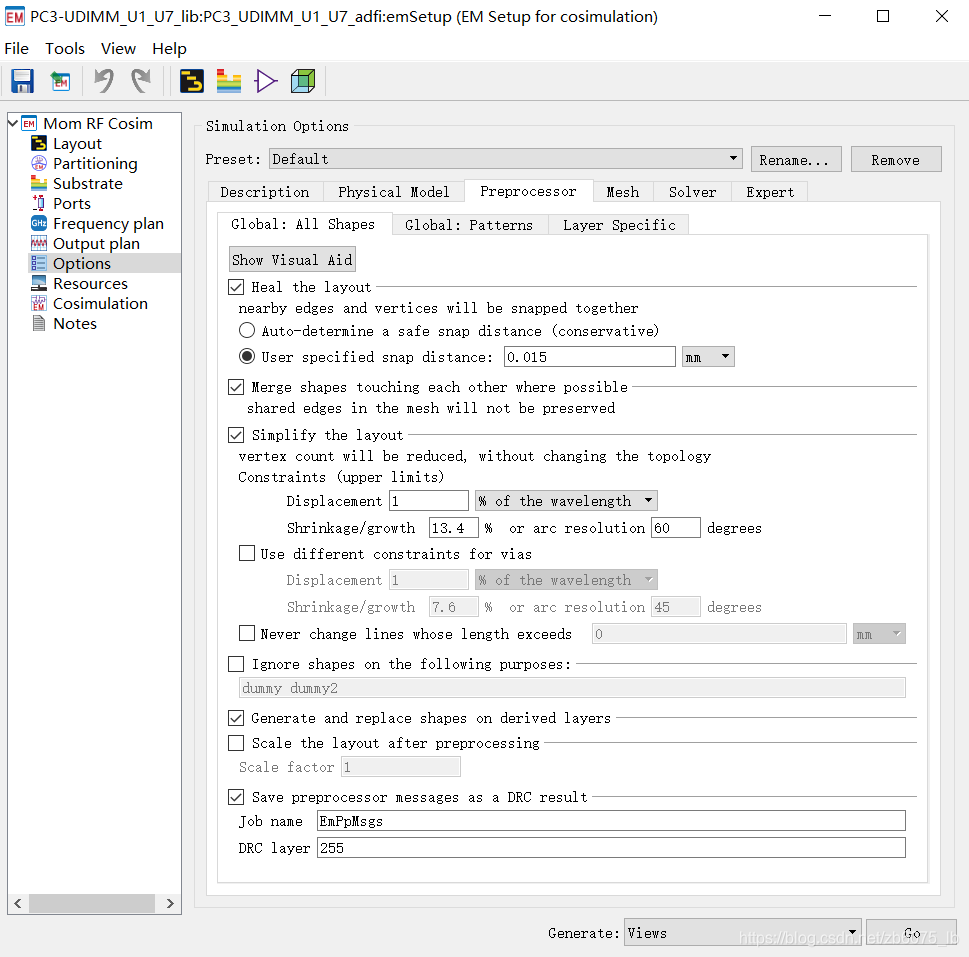
- 创建端口
点击Port右侧的open Layout Port Editor,打开port editor编辑器。移动所有的GND管脚到各自器件对应VDD管脚的下面,作为其负端,如下图所示。同时确保Feed Type下所有端口选择为Direct。
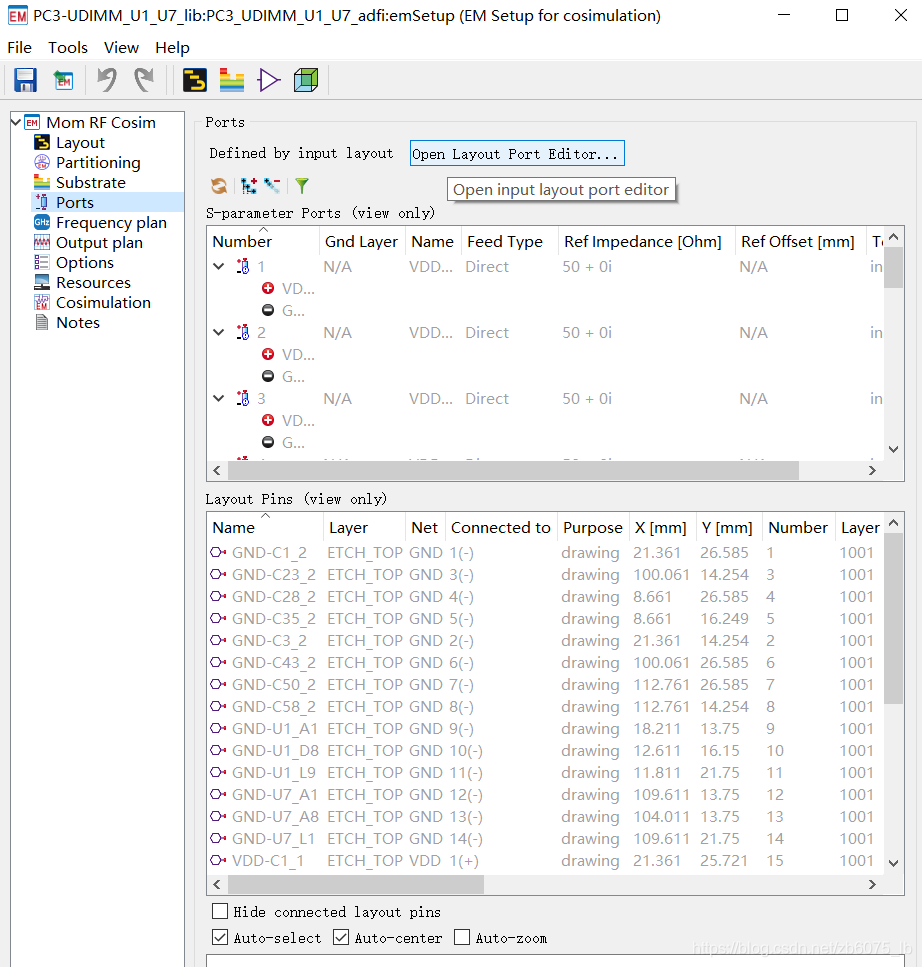
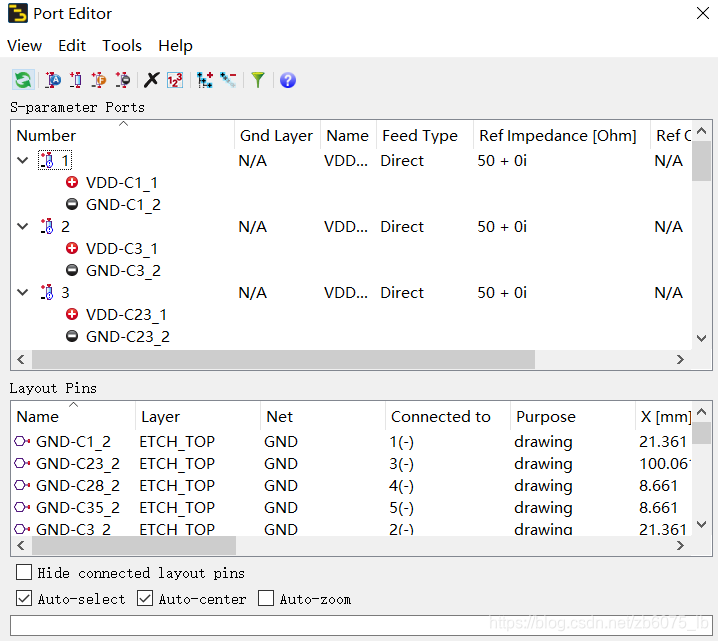
点击Refresh进行刷新,再打开EM>simulation setting中的port再次刷新。
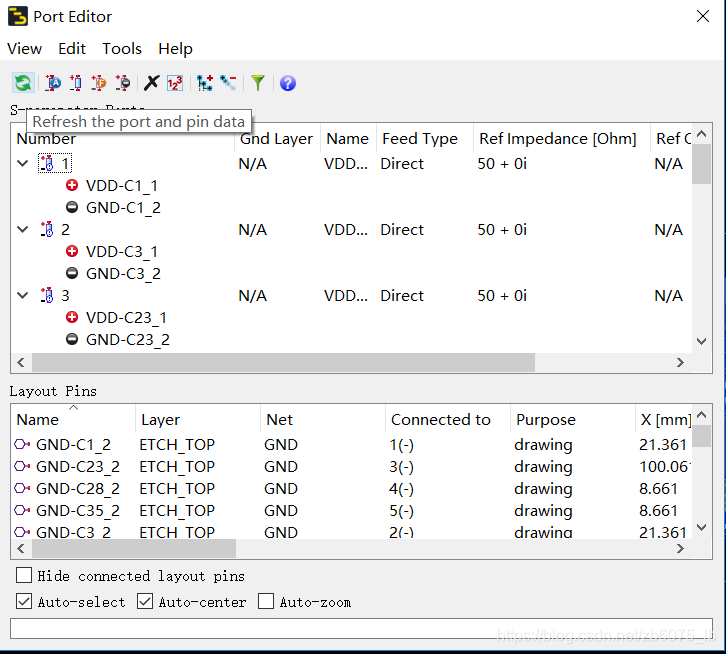
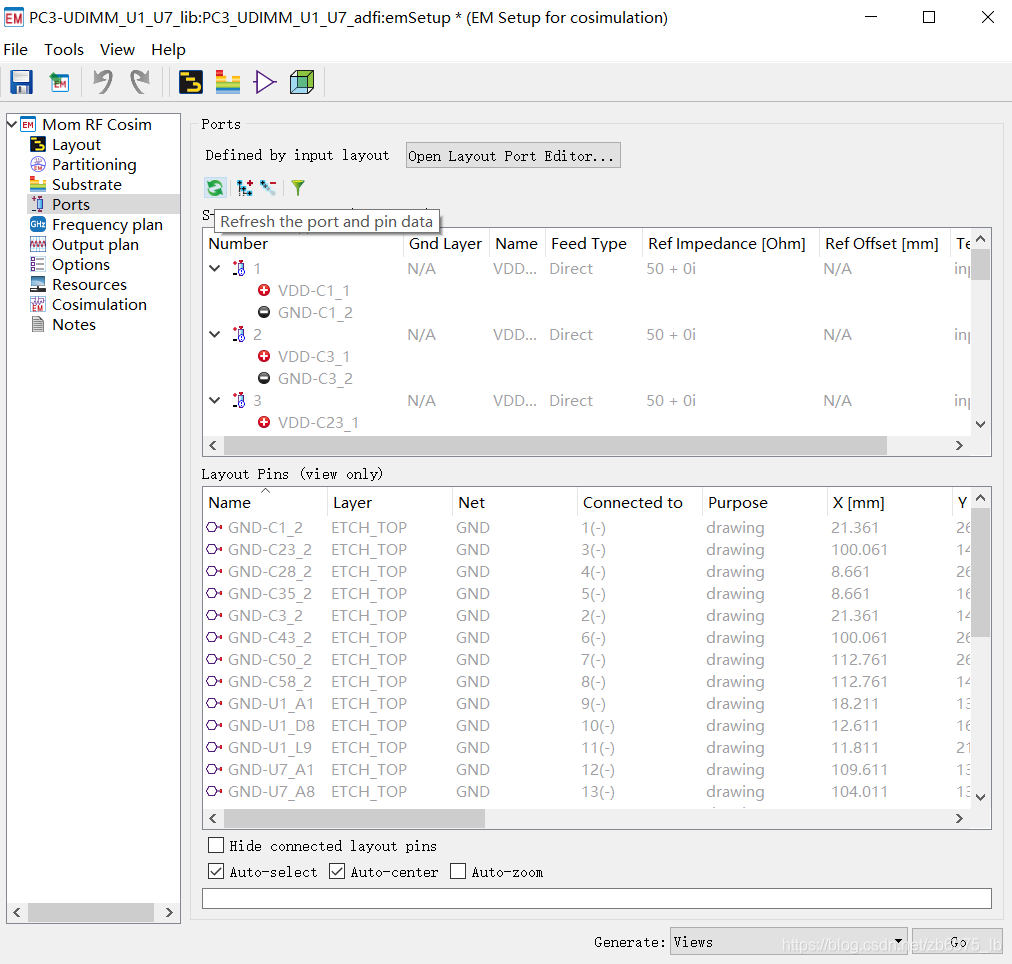
- 创建EM协同仿真视图
在完成EM设置之后,产生一个EM协同仿真视图。确保EM Cosimulation被选中,之后点击右下角Go,完成之后会弹出提示框。
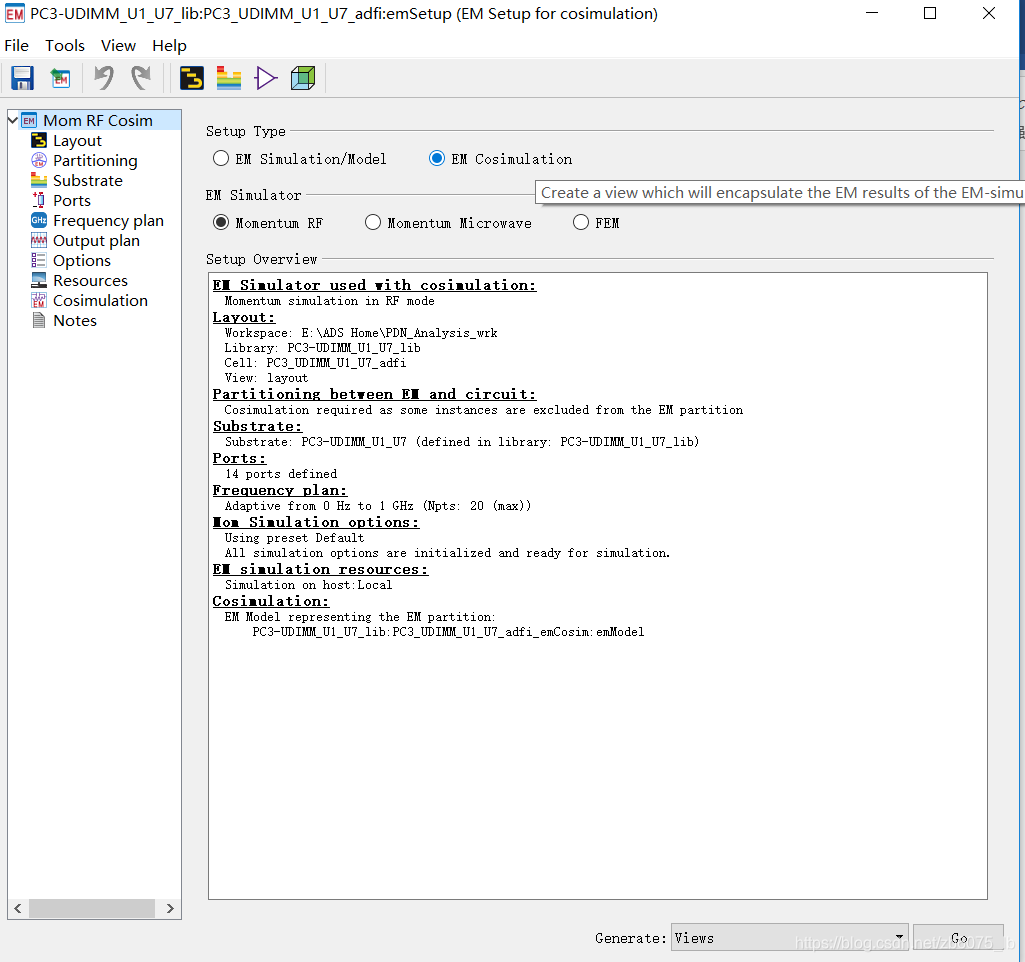
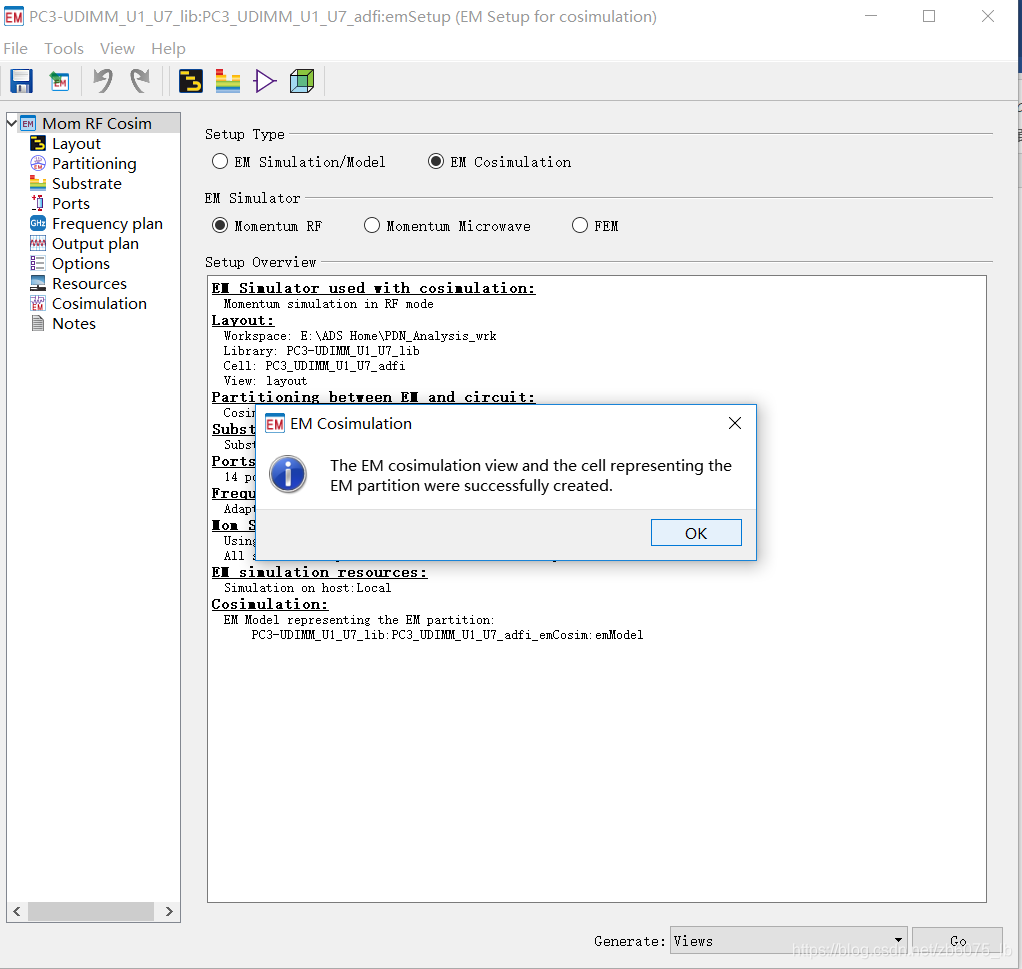
- 创建用于PDN分析的原理图
若要创建用于PDN分析的设置,请执行以下操作:
- 在ADS主窗口创建新的原理图;
- 在新的原理图中放置一个PCB原理图的symbol
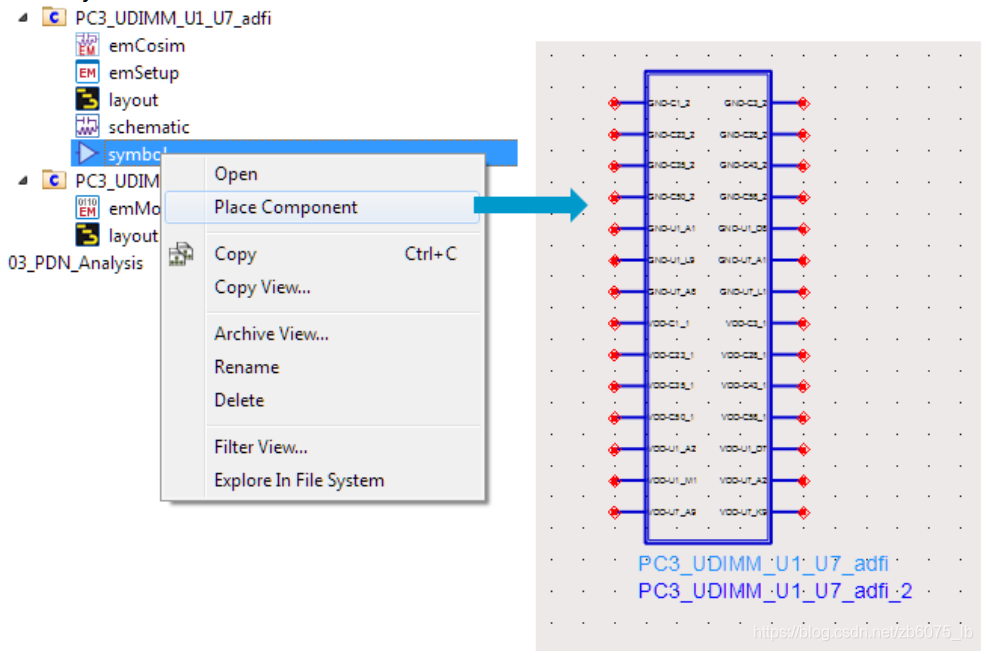
- 将该symbol和其他器件连接
- 在原理图左侧搜索Term并放置,用于添加50欧的端接电阻。
- 根据VCC的数目添加14个Term。
- 确保symbol符号中相同的引脚号连接到各自相应的终端。
- 在原理图中添加S-Param器件。双击并设置Sweep Type右侧下拉选中Log,设开始品10KHz,结束频率1GHz,步进间隔100。在Parameters界面选择Z-parmeaters。点击OK完成设置。

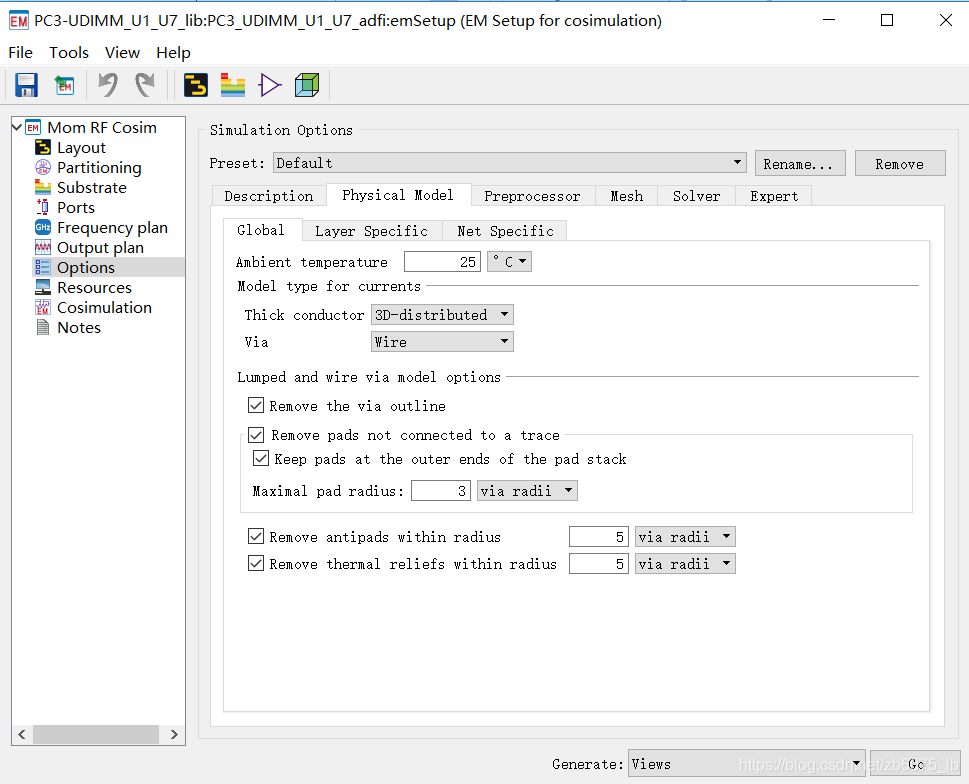
- 收
在原理图中点击工具栏快捷键choose view for simulation,再点击原理图中的器件,弹出对话框选择使用emCosim仿真视图。点击OK。之后点击simulate进行仿真,之后自动返回电源完整性原理图。
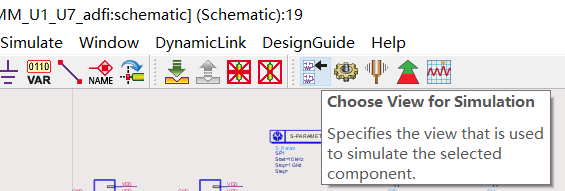
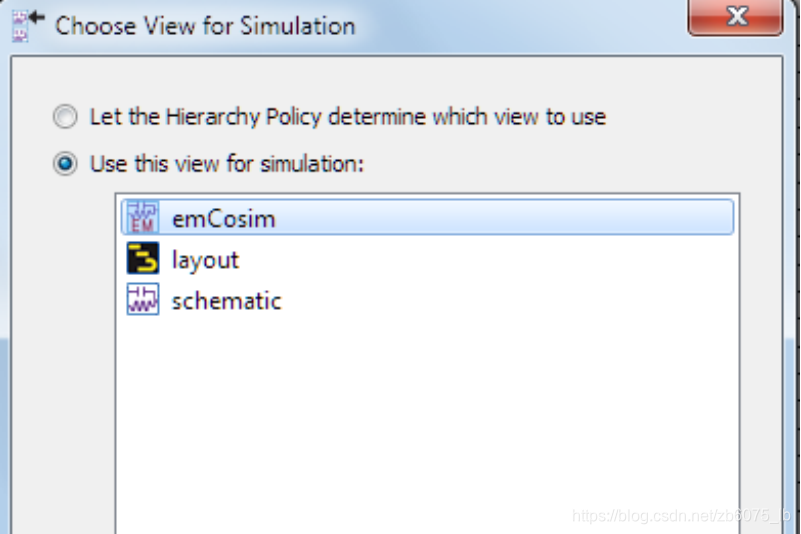
- 显示仿真结果
在执行晚EM协同仿真之后,可以在数据显示窗口查看仿真分析结果。点击左侧rectangular plot图标,弹出要绘制的视图设置对话框,。双击 Z(1,1)选择Mangnitude。在Plot options界面选择X Aixs,Scale选择Log。单击OK完成图形绘制。
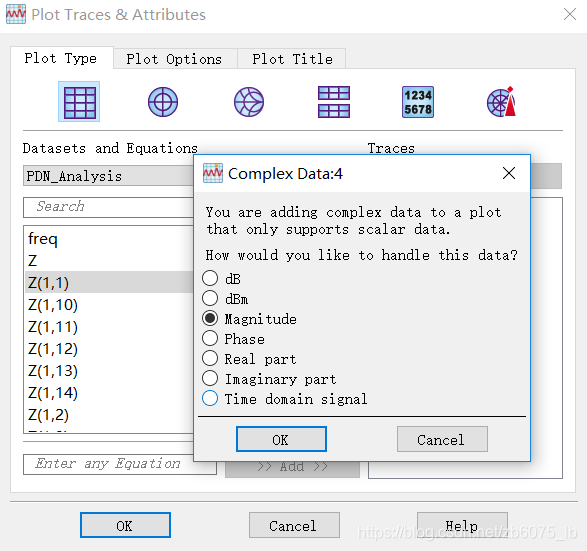
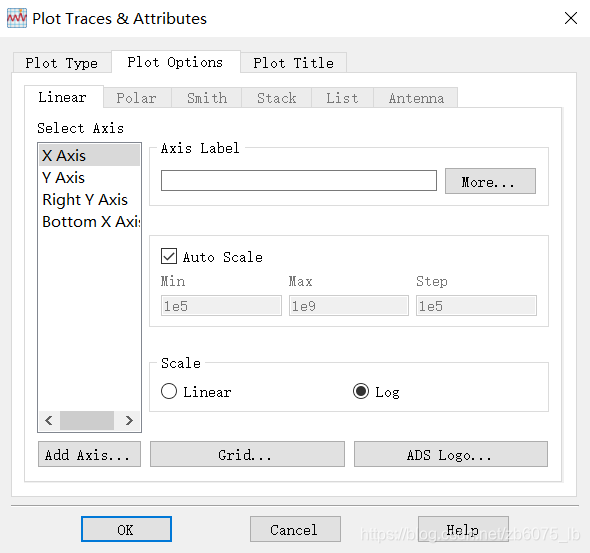

这篇关于ADS中使用Momentum进行电源完整性分析示例的文章就介绍到这儿,希望我们推荐的文章对编程师们有所帮助!






